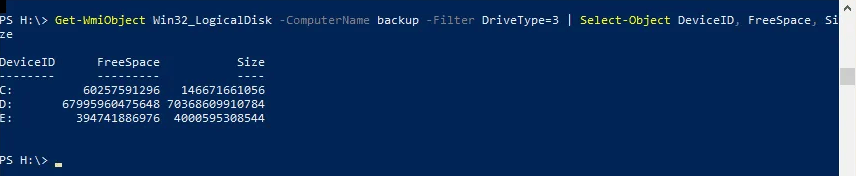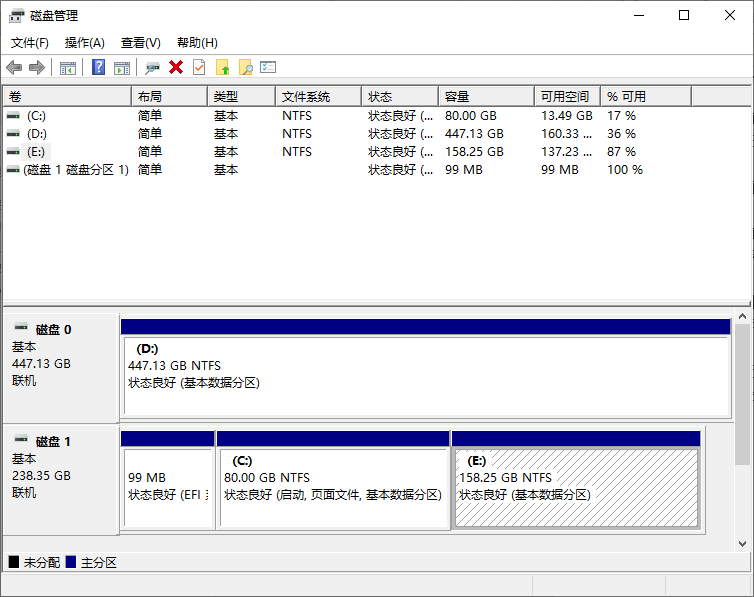怎么远程检查磁盘空间的占用情况?
在这篇文章中为您提供了两种远程检查磁盘空间的方法,以帮助您能随时随地的检查磁盘空间的使用情况。
如何远程检查我的磁盘空间?
“我需要一个PowerShell脚本来返回网络远程服务器的驱动器号、驱动器容量、驱动器使用情况和可用空间,我如何仅使用本地笔记本电脑完成此操作?远程检查磁盘空间的方法有哪些?”
两种远程检查磁盘空间方法
在本部分中,我们将介绍两种方法来教您如何远程检查磁盘空间。第一种是根据您是否要通过GUI界面检查磁盘空间,您可以选择直接从本地计算机使用PowerShell检查磁盘空间。第二种是使用电脑远程控制电脑软件远程访问电脑,然后检查磁盘空间。
方法1.从本地计算机使用PowerShell
怎么检查磁盘空间?您可以从本地计算机使用PowerShell来远程检查磁盘空间,操作步骤如下:
步骤1. 右键单击“开始”,然后选择“Windows PowerShell(管理员)”。
步骤2. 输入以下命令并按下回车键,然后您可以看到磁盘的大小和可用空间。
命令:Get-WmiObject Win32_LogicalDisk -ComputerName remote_computer -Filter DriveType=3 | Select-Object DeviceID, FreeSpace, Size(将remote_computer替换为远程计算机的计算机名称)
如果您觉得这不够直观,您还可以运行以下命令以GB格式列出大小。
命令:Get-WmiObject Win32_LogicalDisk -ComputerName remote_computer -Filter DriveType=3 | Select-Object DeviceID, @{'Name'='Size (GB)'; 'Expression'={[math]::truncate($_.size / 1GB)}}, @{'Name'='Freespace (GB)'; 'Expression'={[math]::truncate($_.freespace / 1GB)}}
另外,请记住将remote_computer替换为远程计算机的计算机名称。
方法2.使用AnyViewer远程桌面软件
第二种方法是使用AnyViewer远程桌面,一款免费且操作简单的远程桌面软件,让您可以像坐在远程电脑面前一样查看和操作远程计算机,您还可以使用它在家远程控制公司电脑办公、远程游戏、远程传输文件等,下面我们一起来看看如何使用AnyViewer远程检查磁盘空间。
步骤1. 在两台计算机上进入下载中心将软件安装到电脑上,打开软件进入登录界面,然后单击“注册”按钮注册一个账号。
步骤2. 注册成功并登录后,您登录的设备将自动绑定到您所登录的账号。
步骤3. 在两台设备上登录同一个AnyViewer账号,在“设备”中选择要控制的电脑,然后点击“远程控制”即可实现无人值守远程控制电脑。
注意:如果您将帐号升级到专业或企业版,那么您将拥有更多权利。您可以分配和管理更多设备,还可以高速远程传输文件。
步骤4. 怎么检查磁盘空间?远程控制电脑后按“Win + R”键输入“diskmgmt.msc”打开磁盘管理,然后您就可以远程检查磁盘空间。
总结
本文介绍了两种远程检查磁盘空间的方法,如果您需要使用PowerShell远程检查磁盘空间,您可以按照本文介绍的步骤一步步操作。顺便说一句,如果您选择方法2,您还可以在您的远程计算机上进行许多其他操作,而不仅仅是检查磁盘空间。